
Wixブログってどうなんだろう?
実際に使った感想と使い方を教えて!
こんな要望におこたえします。

こんにちはろにぃです。サイト制作を始めてから10年
・月収100万円のサイトを作成、運営
・クライアントのサイトの作成、編集、管理
・SEO相談
などの経験を活かして、サイト制作やSEOについて情報発信をしております。
今回は数々のブログサービスを試し、Wixでは50記事以上のブログを書いた経験があるぼくが、
- Wixブログを使った感想
- Wixブログの始め方
- Wixブログの使い方
について解説します。Wixブログは秒で設定が済むので、導入のハードルはスネくらいの高さ。
しかしWixブログには利用する上での留意点があり、知らずにスタートすると膨大な労力と時間をムダにすることになるかもしれません。
これからWixブログを始めようと思っている方は、ぜひ本記事を最後までご覧頂いた上で始めてください!
ブログの書き方でお困りの方はこちらをどうぞ
【もう手放せない】Geminiでブログ作成速度が劇的に変わる

現在は更に進化してAIフル活用でSEOに強いブログを1記事15分で作り上げています。
2025年最強のブログ作成術はコチラ↓

Wixブログを実際に使った感想
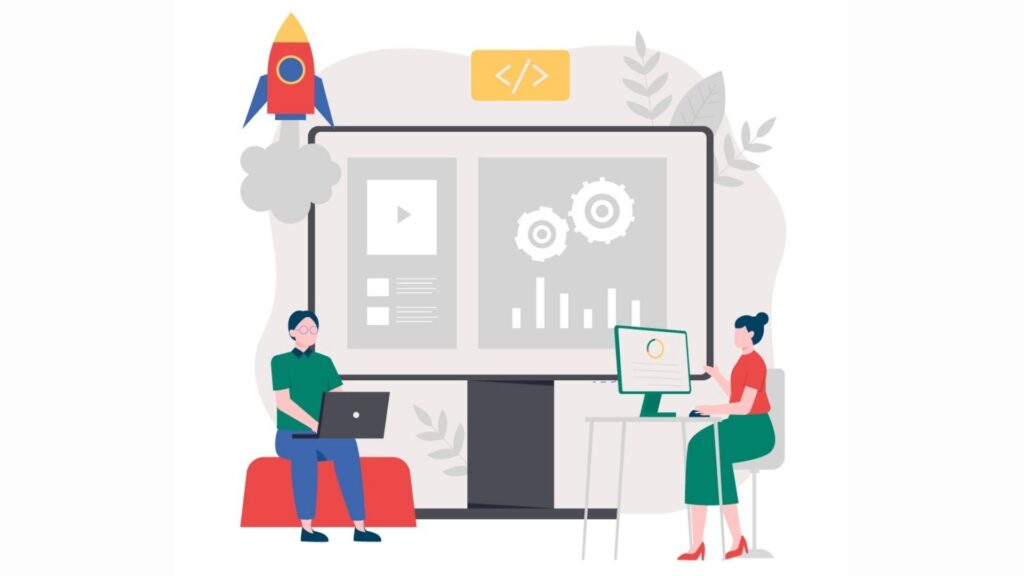
Wixブログを50記事以上書いてみたぼくの感想は、
日記ブログならいいが、集客ブログならおすすめしない。
です。なぜならGoogle検索結果でWixブログが上位表示されているのを見かけないから。集客ブログはSEO対策上では、
- ユーザーがGoogle検索し、ブログ記事がヒットする
- 本サイトのアクセス数が増え、評価が高まる
- より多くの人に見てもらえる
という流れが目的だけど、WixブログはGoogle検索結果で上位表示されにくいためSEO対策になりにくい。しかも記事が増えるほど、サイト全体が重くなる。
ちょっとしたお知らせを数記事アップする程度しか使わないんだけど・・・
という人ならWixブログでいいかもしれませんが、ガチでSEO対策をするのであれば、ぼくも使っているWordPressブログをおすすめします。
▶ 【10分でできる】WordPressの始め方を初心者向けに徹底解説

Wixブログの始め方
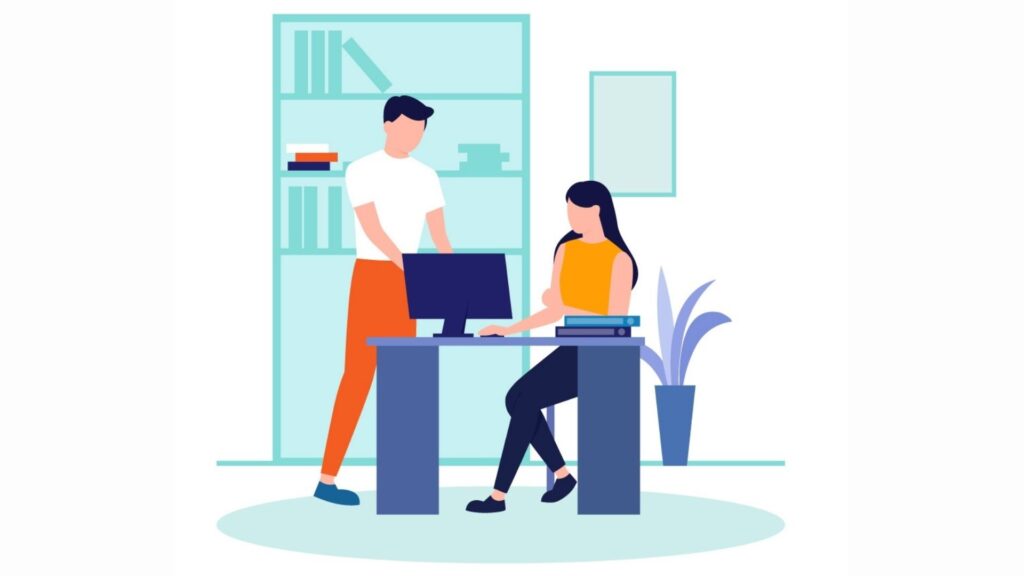

WixブログがSEO対策としてはおすすめでないのはわかったけど、とりあえず始めてみたいんだからやり方を教えてよ!
そんな方向けに始め方の手順を解説します。
- エディターメニューで要素を追加
- ブログをクリックする
- 追加するをクリックする
- 自動作成されるのを待つ
- 完成
画像を見ながら確認しましょう。
1.エディターメニューで要素を追加
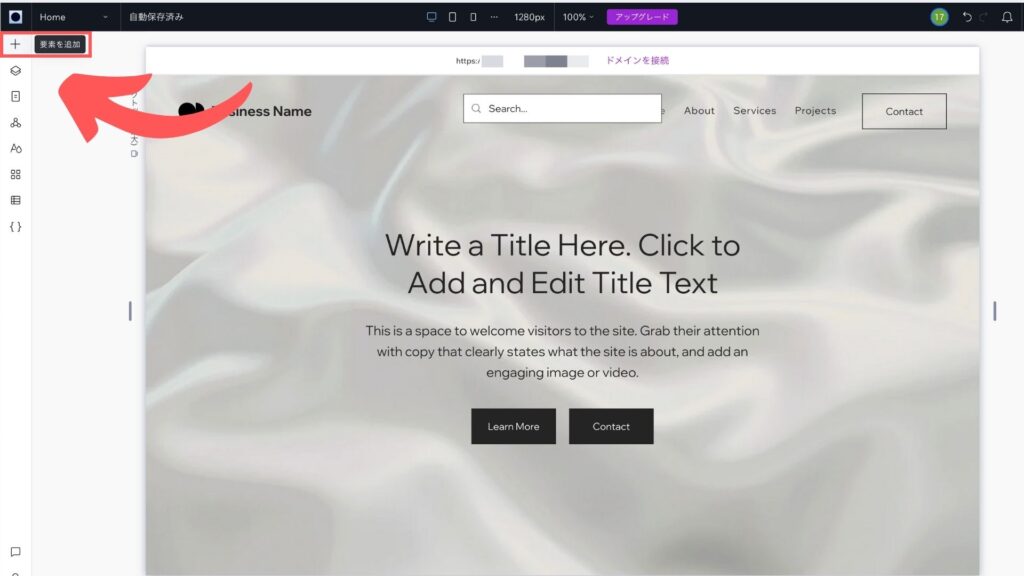
2.ブログをクリックする
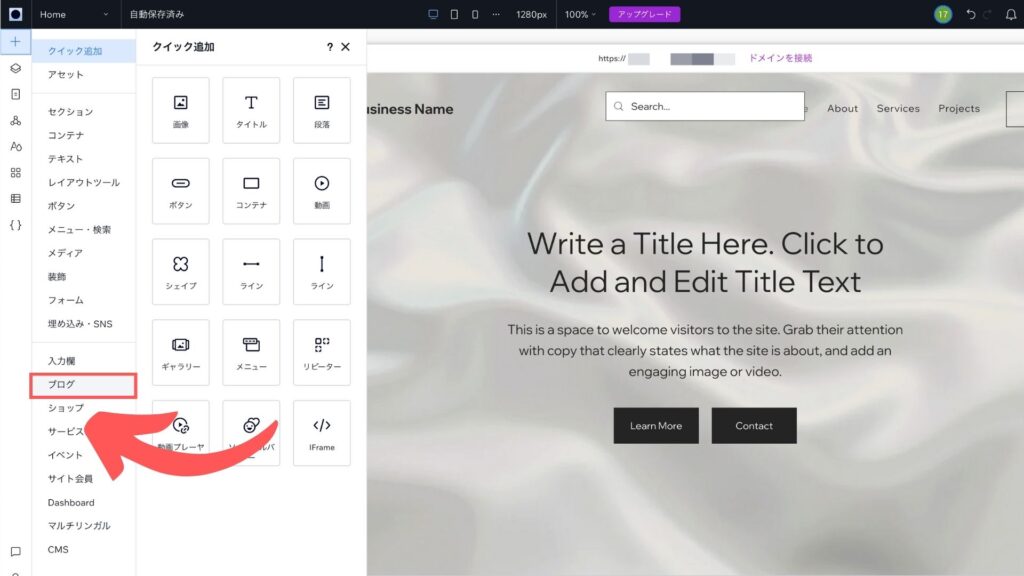
3.追加するをクリックする
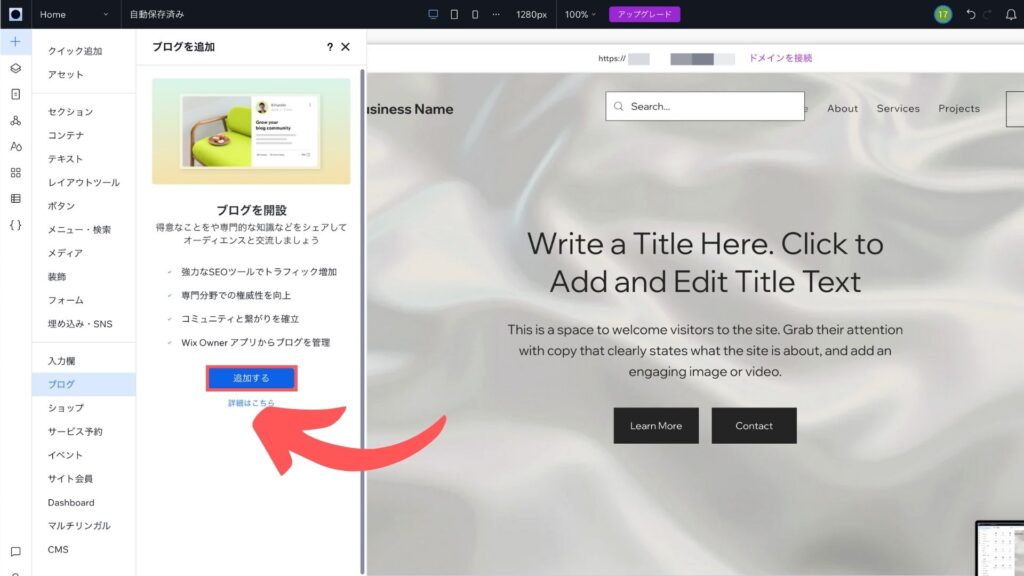
4.自動作成されるのを待つ
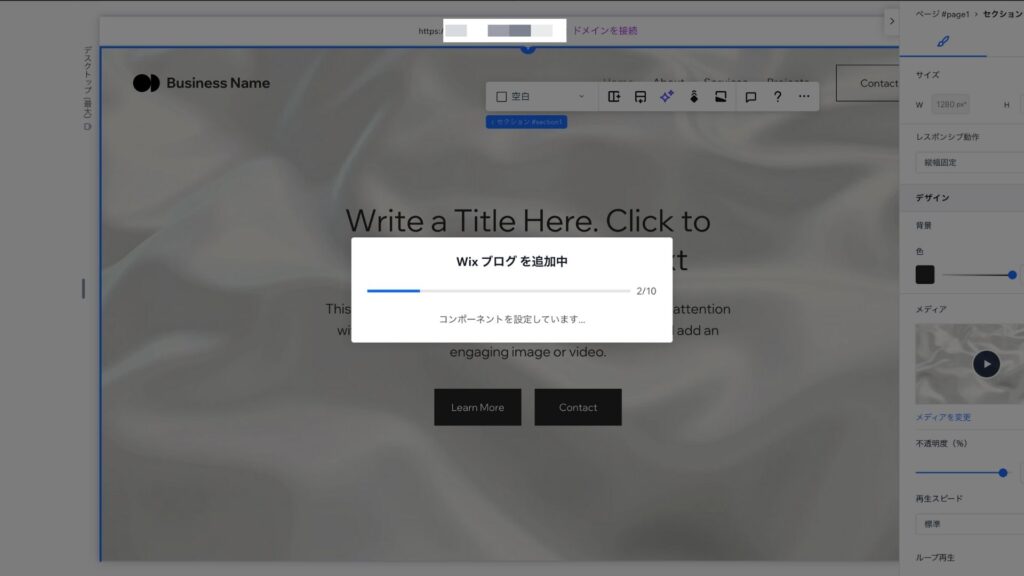
5.完成
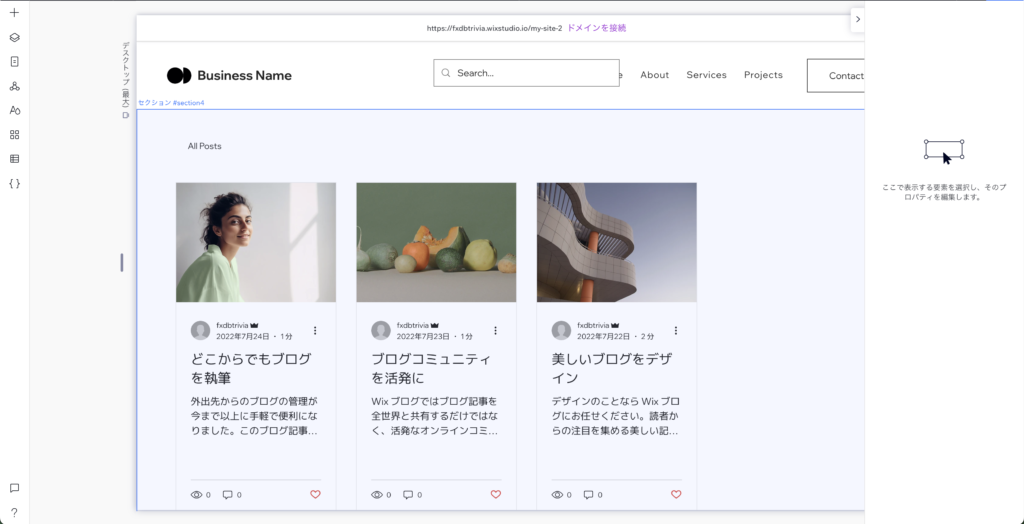
サンプル記事が3つ表示され、完了です。オリジナルの記事が完成したらサンプル記事は削除してしまいましょう。
Wixブログのカスタマイズ方法

次にブログページでカスタマイズをしていきます。カスタマイズできるのは、
- 表示設定
- レイアウト
の2つです。
1.表示設定
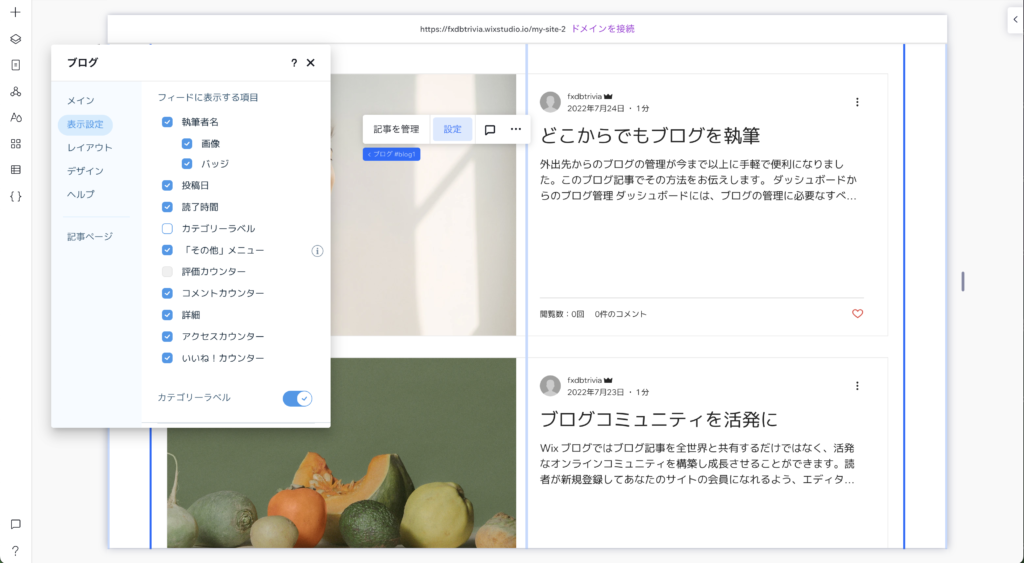
ブログ記事一覧画面に表示する項目を設定します。必要なものにチェックマークを付けてください。
2.レイアウト
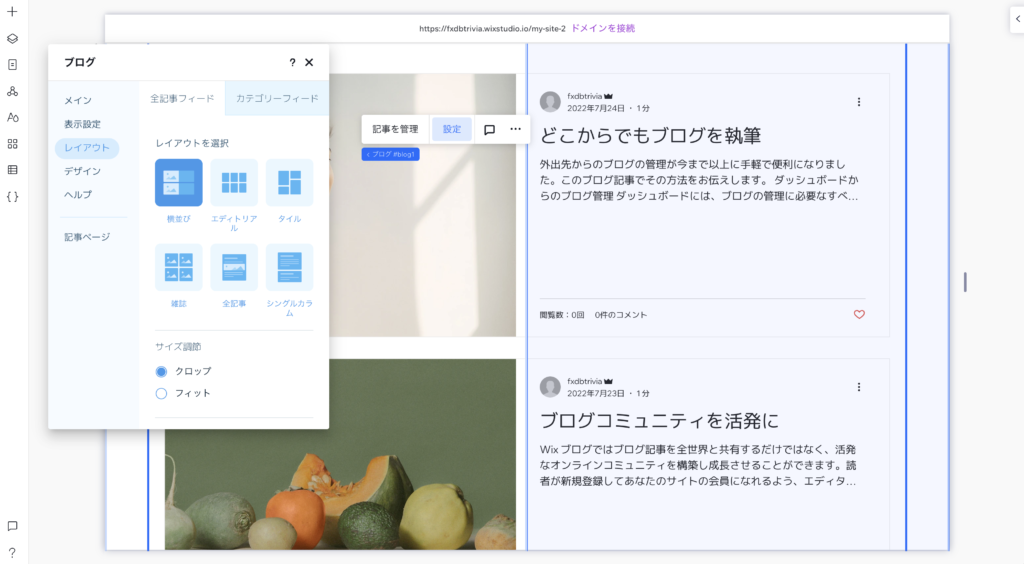
ブログ記事の並びを設定できます。お好みのレイアウトを選択してください。
Wixブログの管理方法

Wixブログ記事は、
ダッシュボードのブログメニュー>記事
で一覧が表示され、ここで管理をします。
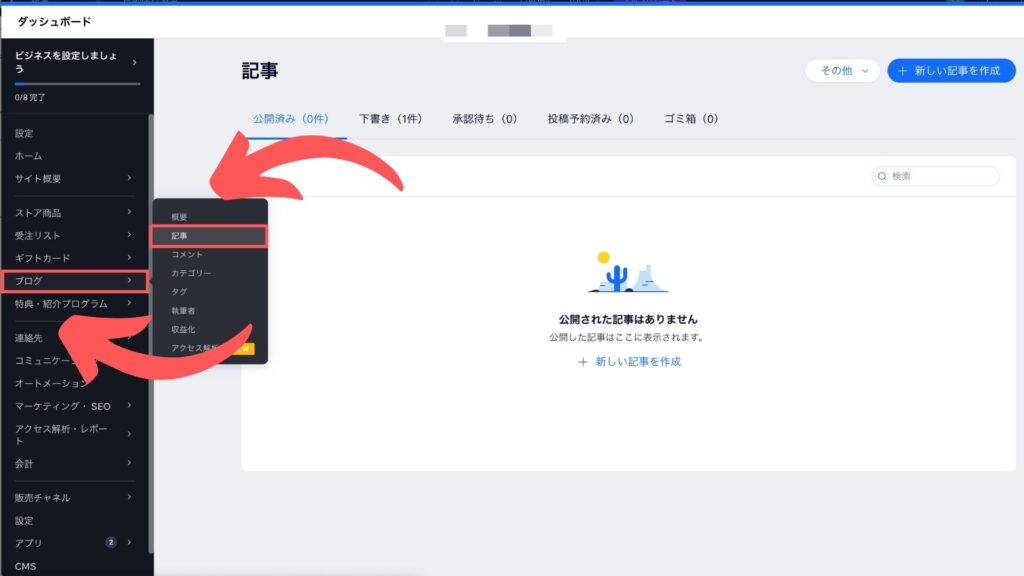
全記事を確認したり、不要な記事を削除するときはこの記事一覧から操作します。
Wixブログの記事作成方法
最後にWixブログの記事の作成〜公開までの手順について解説していきます。
- 記事作成をクリックする
- 執筆
- アイキャッチ画像設定
- SEO設定
順番に確認しましょう。
1.ダッシュボードのブログメニュー>概要>記事を作成
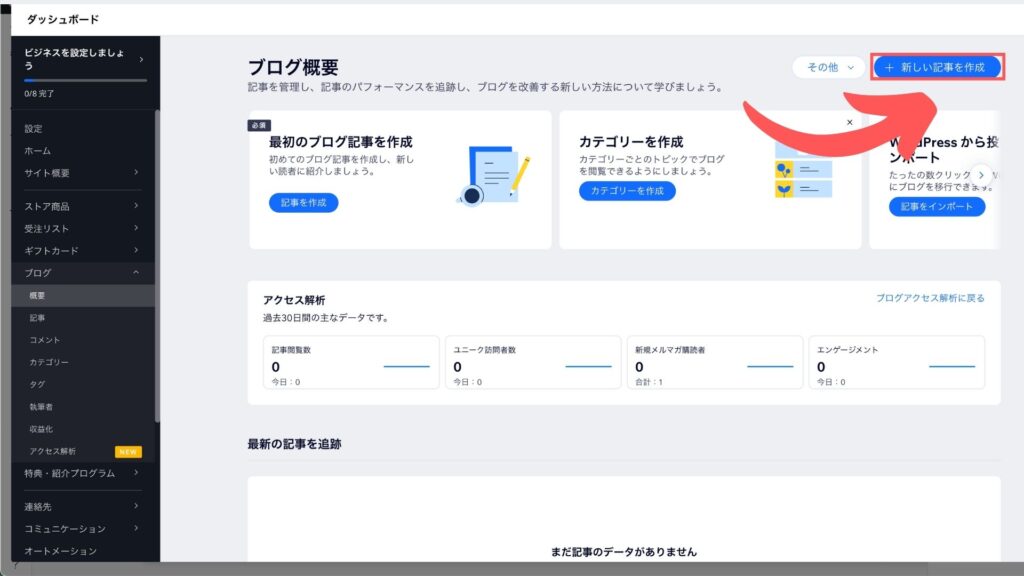
2.執筆
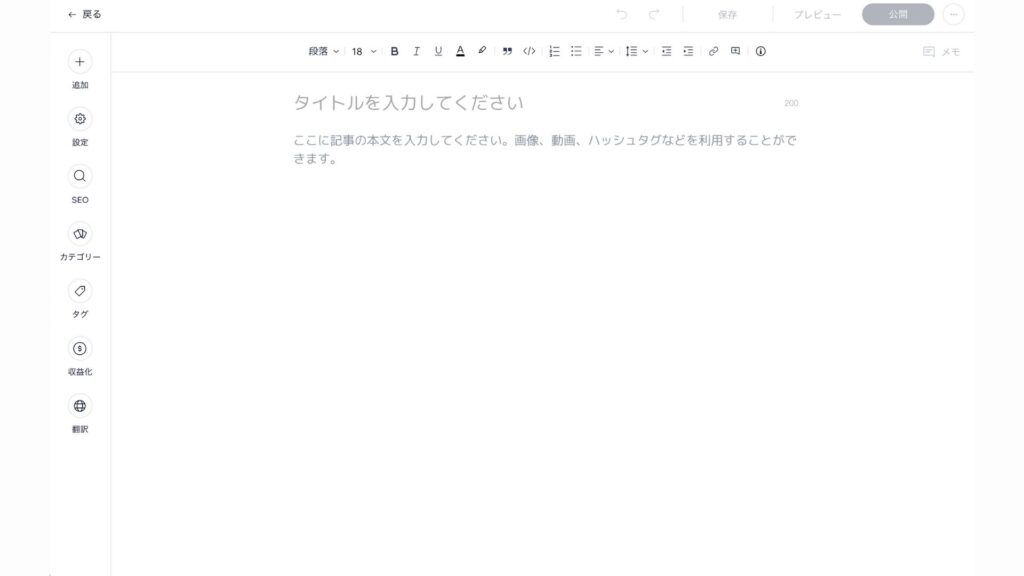
タイトル、本文を入力していきます。
本文にはメニューの追加から画像、表、ボタンなど様々な装飾ができます。ブログには正しい見出しの使い方、効果的な画像挿入などいくつかの基本ルールがあります。
ブログの書き方なんて全くわからないよ〜
という方もいるかと思いますが、ここではブログの書き方についての解説は割愛させて頂きます。それだけで何万文字になってしまうので。
とはいえブログが全く書けないという人は困ると思います。そんな人におすすめなのがWixブログテンプレート。そのまま編集すればブログの正しい書式になります。
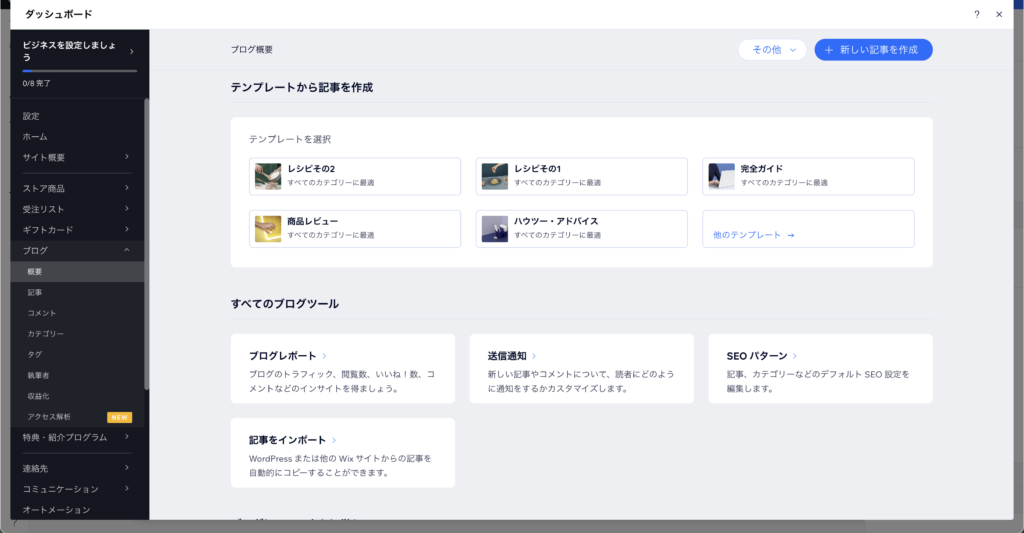
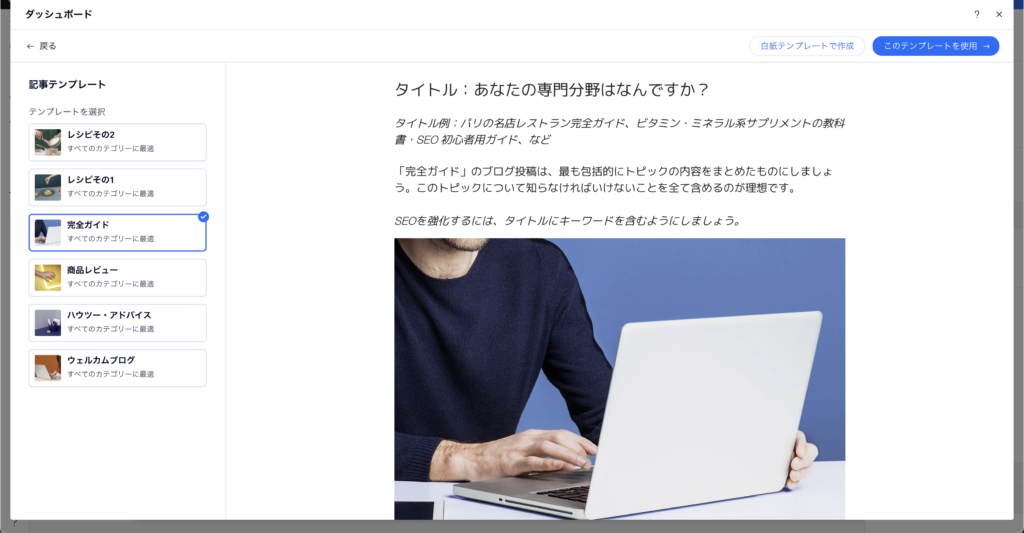
始めはテンプレートを使用して作成していくのがよいと思います。内容を差し替えるだけでSEOの基本に沿ったブログ書式になります。
3.アイキャッチ画像を設定する
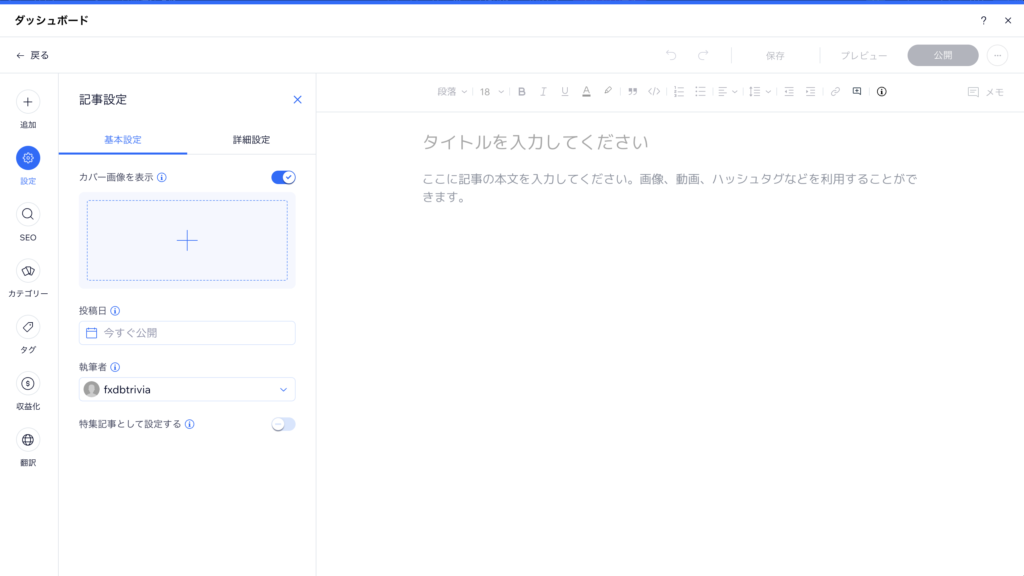
カバー画像が記事一覧に表示される画像です。必ず設定しておきましょう。
画像探しにお困りの方はぜひこちらをどうぞ↓
【RONILIGオリジナル】イラスト画像50枚セットを4,900円にて販売!
4.SEO設定する
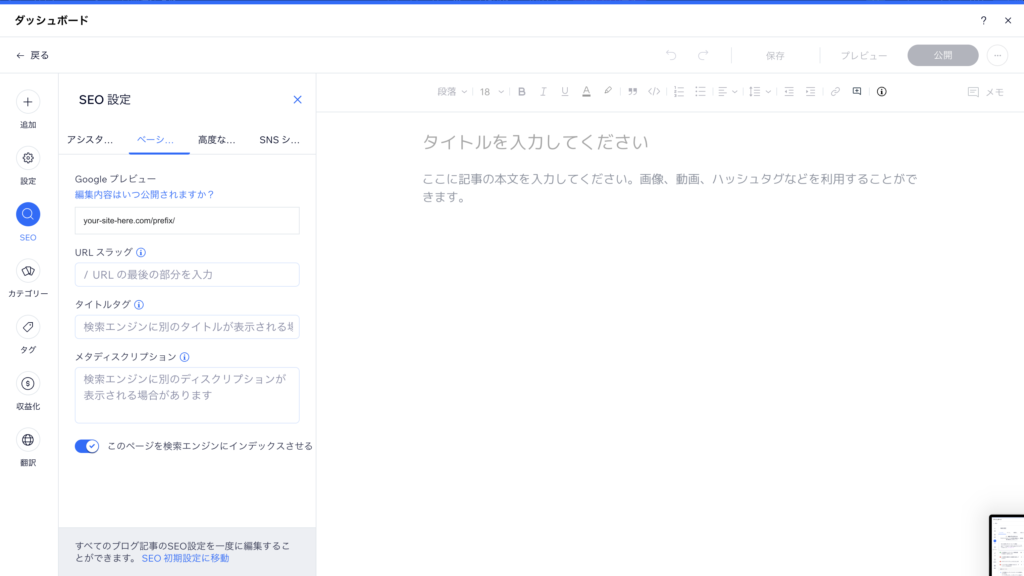
URLの決定、タイトル設定、メタディスクリプションの設定を行います。
あとは公開ボタンをクリックして完了です。
Wixブログは気合と覚悟が必要
今回はWixのブログ設定、カスタマイズ、記事作成方法について解説しました。
Wixブログは始めるのはとても簡単、アクセスを集めるのは難易度が高いブログなので、まずは試しに始めてみるのはアリだと思います。

ぼくはWixとWordPress両方で50記事以上書いてみて、WixはGoogleに嫌われているのかなと感じました。
やってみた上で、やはりGoogle検索上位表示される記事を作成したいという方にはWordPressをおすすめします。
▶ 【10分でできる】WordPressの始め方を初心者向けに徹底解説

※当サイトRONILOG限定特典
以下のリンクよりエックスサーバーの申し込みをすると、20%の割引が受けられるんです。なくなる前にぜひご利用ください。
ブログ以外にもWixサイトを充実させたい方にはおすすめテクニックを紹介していますのでチェックしてみてください!






コメント